
ตั้งค่าข้อมูลลงชื่อเข้าและความปลอดภัยสำหรับบัญชี Apple ของคุณบน Mac
คุณสามารถใช้การตั้งค่าลงชื่อเข้าและความปลอดภัยสำหรับบัญชี Apple เพื่อเปลี่ยนที่อยู่อีเมล เบอร์โทรศัพท์ และการตั้งค่าความปลอดภัยที่ผูกกับบัญชี Apple ของคุณได้
ไปที่แอปการตั้งค่าระบบ
 บน Mac ของคุณ
บน Mac ของคุณคลิกชื่อของคุณที่ด้านบนสุดของแถบด้านข้าง
ถ้าคุณไม่เห็นชื่อของคุณ ให้คลิก “ลงชื่อเข้า” แล้วป้อนที่อยู่อีเมลและเบอร์โทรศัพท์ของคุณ จากนั้นป้อนรหัสผ่านของคุณ
คลิก ลงชื่อเข้าและความปลอดภัย จากนั้นดูหรือเปลี่ยนแปลงข้อมูลต่อไปนี้:
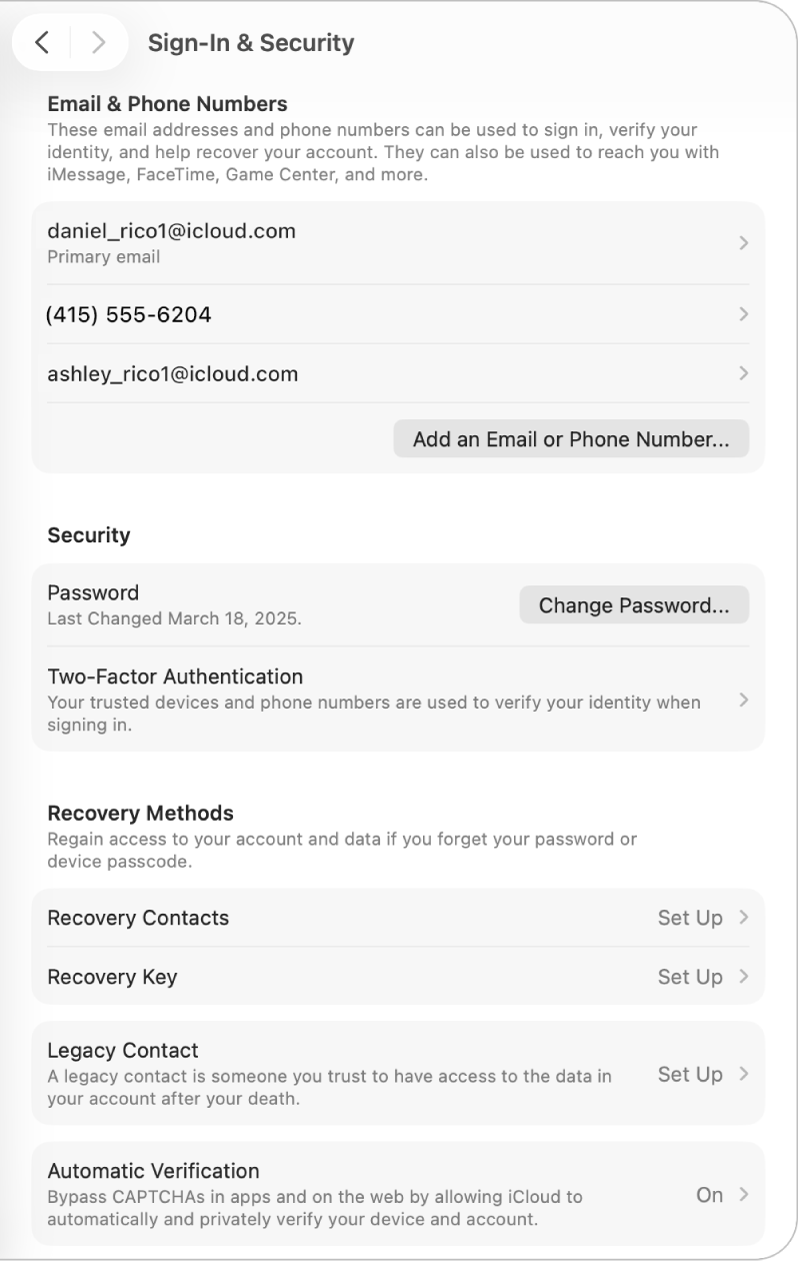
อีเมลและเบอร์โทรศัพท์: จัดการที่อยู่อีเมลและเบอร์โทรศัพท์ที่คุณสามารถใช้ลงชื่อเข้าบัญชี Apple ของคุณได้ ในการเพิ่ม ให้คลิก เพิ่มอีเมลหรือเบอร์โทรศัพท์ ในการเอาออก ให้เลือกรายการ จากนั้นคลิก เอาออกจากบัญชี ให้ดูที่จัดการรายละเอียดการลงชื่อเข้าบัญชี Apple ของคุณ
รหัสผ่าน: คลิก เปลี่ยนรหัสผ่าน เพื่อเปลี่ยนรหัสผ่านบัญชี Apple ของคุณ รหัสผ่านจะปกป้องข้อมูลที่ผูกกับบัญชี Apple ของคุณ รวมถึงข้อมูลการชำระเงินและการจัดส่ง ข้อมูล iCloud ข้อมูลสื่อและสินค้าที่ซื้อ และอื่นๆ ให้ดูที่เรียนรู้วิธีการที่รหัสผ่านถูกใช้
การตรวจสอบสิทธิ์สองปัจจัย: คลิกเพื่อดูว่าการตรวจสอบสิทธิ์สองปัจจัยเปิดใช้อยู่หรือไม่ (คุณสมบัตินี้จะถูกเปิดใช้โดยอัตโนมัติสำหรับคอมพิวเตอร์ Mac ส่วนใหญ่)
ถ้าเปิดอยู่ คุณสามารถเพิ่มหรือเอาเบอร์โทรศัพท์ที่เชื่อถือแล้วออก, ตั้งค่ากุญแจความปลอดภัย หรือรับรหัสตรวจสอบยืนยันได้
ถ้าปิดอยู่ ให้คลิก “เปิดใช้การตรวจสอบสิทธิ์สองปัจจัย” เพื่อเริ่มใช้ หลังจากที่คุณตั้งค่าการตรวจสอบสิทธิ์สองปัจจัยแล้ว คุณต้องใช้งานการตรวจสอบสิทธิ์สองปัจจัยเมื่อคุณลงชื่อเข้าบัญชีของคุณ โดยคุณจะไม่สามารถปิดใช้ได้
ผู้ติดต่อการกู้คืน: เลือกผู้คนสูงสุดห้าคนที่คุณรู้จักและเชื่อถือเพื่อให้เป็นผู้ติดต่อการกู้คืนบัญชี ถ้าคุณถูกล็อคไม่ให้ใช้งานบัญชีของคุณ ผู้ติดต่อการกู้คืนคือคนที่สามารถตรวจสอบยืนยันข้อมูลประจำตัวของคุณและช่วยคุณเรียกคืนการเข้าถึงได้ โดยเขาจะไม่สามารถเข้าถึงบัญชีและข้อมูลของคุณด้วยตนเองได้
ตัวเลือกนี้จะแสดงขึ้นก็ต่อเมื่อคุณใช้การตรวจสอบสิทธ์สองปัจจัยอยู่
ในการตั้งค่าผู้ติดต่อการกู้คืน ให้คลิก ผู้ติดต่อการกู้คืน แล้วคลิก เพิ่มผู้ติดต่อการกู้คืน จากนั้นทำตามขั้นตอนบนหน้าจอ ในการช่วยเพื่อนหรือสมาชิกครอบครัวให้เข้าถึงบัญชีของเขาได้อีกครั้ง ให้คลิก ผู้ติดต่อการกู้คืน แล้วคลิกที่ชื่อของเขา จากนั้นคลิก รับรหัสการกู้คืน ดูบทความบริการช่วยเหลือของ Apple ตั้งค่าผู้ติดต่อสำหรับการกู้คืนบัญชีและช่วยเพื่อนหรือสมาชิกในครอบครัวในฐานะผู้ติดต่อการกู้คืนบัญชี
รหัสการกู้คืน: ตั้งค่ารหัสการกู้คืนเพื่อเพิ่มความปลอดภัยให้กับบัญชีของคุณ คลิก รหัสการกู้คืน แล้วคลิก เปิดใช้ จากนั้นทำตามขั้นตอนบนหน้าจอ ดูบทความบริการช่วยเหลือของ Apple ตั้งค่ารหัสการกู้คืนสำหรับบัญชี Apple ของคุณ
ผู้ติดต่อรับมรดก: กำหนดคนที่สามารถเข้าถึงข้อมูลในบัญชี Apple ของคุณได้ในกรณีที่คุณถึงแก่กรรม ผู้ติดต่อรับมรดกคือใครก็ตามที่คุณเลือก เขาไม่จำเป็นต้องมีบัญชี Apple หรืออุปกรณ์ Apple ในการกำหนดผู้ติดต่อรับมรดก ให้คลิก ผู้ติดต่อรับมรดก แล้วคลิก เพิ่มผู้ติดต่อรับมรดก จากนั้นทำตามขั้นตอนบนหน้าจอ ดูบทความบริการช่วยเหลือของ Apple วิธีเพิ่มผู้ติดต่อรับมรดกสำหรับบัญชี Apple ของคุณ
การตรวจสอบยืนยันอัตโนมัติ: เปิดใช้เพื่อข้าม CAPTCHA ในแอปและบนเว็บโดยอนุญาตให้ iCloud ตรวจสอบยืนยันอุปกรณ์และบัญชีของคุณโดยอัตโนมัติและเป็นส่วนตัว
สำหรับข้อมูลเกี่ยวกับการเปลี่ยนแปลงบัญชี Apple ของคุณบนเว็บไซต์บัญชี Apple ให้ดูที่หน้าบัญชี Apple ของคุณ
สำหรับข้อมูลเกี่ยวกับการเปลี่ยนการตั้งค่าบัญชี Apple โดยใช้ iPhone หรือ iPad ของคุณ ให้ดูที่ลงชื่อเข้าและจัดการบัญชี Apple ของคุณบน iPhone ในคู่มือผู้ใช้ iPhone หรือลงชื่อเข้าและจัดการบัญชี Apple ของคุณบน iPad ในคู่มือผู้ใช้ iPad